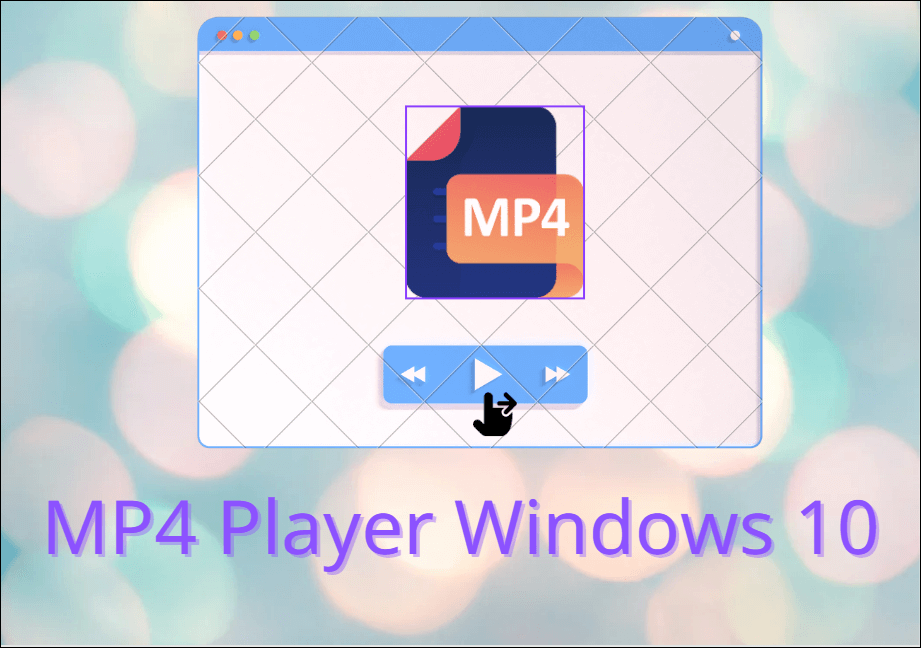-
![]()
Jacinta
"Obrigada por ler meus artigos. Espero que meus artigos possam ajudá-lo a resolver seus problemas de forma fácil e eficaz."…Leia mais -
![]()
Rita
"Espero que minha experiência com tecnologia possa ajudá-lo a resolver a maioria dos problemas do seu Windows, Mac e smartphone."…Leia mais -
![]()
Leonardo
"Obrigado por ler meus artigos, queridos leitores. Sempre me dá uma grande sensação de realização quando meus escritos realmente ajudam. Espero que gostem de sua estadia no EaseUS e tenham um bom dia."…Leia mais
Índice da Página
0 Visualizações
CONTEÚDO DA PÁGINA:
Se você é um criador de conteúdo, cinegrafista ou YouTuber, gravar um vídeo com filtros deve ser uma técnica que você deve conhecer. Os filtros podem melhorar seus vídeos, dando a eles uma aparência cinematográfica ou estilizada e corrigindo problemas comuns, como iluminação ruim. Embora diversos gravadores de tela estejam disponíveis no mercado, poucos podem definir um filtro para os vídeos gravados. Não se preocupe. Este artigo apresentará um gravador de vídeo com filtros para ajudar você a gravar vídeos com filtros.
Melhor APP para gravar vídeos com filtros Download grátis para PC
Se você está procurando um gravador de tela de PC com filtros ou efeitos, o EaseUS RecExperts nunca deve passar despercebido. Este poderoso gravador de tela para Windows e Mac pode ajudar você a gravar vídeos de forma fácil e rápida.
O gravador de tela EaseUS pode ajudar você a gravar sua tela, webcam, vídeo e áudio. Ele pode ajudar você a gravar um vídeo sem atraso ou limite de tempo ou gravar vídeos protegidos sem uma tela preta . Se você quiser gravar parte da sua tela, você pode encontrar sua solução aqui. Se você quiser esconder seu mouse ou cursor ao gravar, ele permite que você grave a tela sem um mouse . Se você quiser criar um vídeo para o YouTube ou qualquer plataforma de mídia social, o EaseUS Screen Recorder irá ajudá-lo.
Aqui estão alguns benefícios que você pode obter com este gravador de tela gratuito:
- Vem com um editor de vídeo e um reprodutor de mídia incorporados para melhorar sua experiência de usuário.
- Vem com várias ferramentas de edição de vídeo para cortar, mesclar e girar filmagens sem necessidade de habilidade.
- Grave várias telas do seu computador simultaneamente em seus computadores.
- Suporta a adição de um filtro aos vídeos gravados no recurso Editor Avançado .
- Adicione introdução e encerramento aos vídeos gravados, extraia e salve áudio do vídeo, etc.
- Programe a gravação para registrar as atividades do PC em um horário específico.
Quer você queira gravar a tela das atividades do seu computador ou fazer capturas de tela dos seus computadores, o gravador EaseUS pode atender às suas necessidades. Ele também suporta suporte técnico 7*24, para que você possa ter soluções rápidas sempre que tiver problemas. Baixe este gravador de tela tudo-em-um no seu PC para gravar vídeos com filtros facilmente.
Como gravar um vídeo com filtro no PC
Depois de baixar o gravador de tela EaseUS no seu computador, você pode usá-lo para gravar sua tela e adicionar um filtro ao vídeo gravado usando este gravador de vídeo com filtros.
Parte 1. Inicie o EaseUS Screen Recorder para gravar vídeo
Etapa 1. Inicie o EaseUS RecExperts. Existem dois modos para gravação de tela. Escolha "Tela Cheia" , esta ferramenta capturará a tela inteira; escolha "Região" , você precisará selecionar a área de gravação manualmente.

Passo 2. Depois disso, você pode escolher gravar a webcam , o som do sistema ou o microfone como quiser. Claro, você pode desligá-los se precisar gravar apenas a tela silenciosa.

Passo 3. Então, você pode clicar no botão vermelho "REC" para começar a gravar. Agora você verá uma barra de menu na sua tela. Se você quiser pausar a gravação, clique no botão branco "Pause" ; para encerrar a gravação, clique no botão vermelho "Stop" .
Passo 4. Após a gravação, você será levado à interface da lista de gravações. Aqui você pode visualizar ou editar suas gravações facilmente.

Parte 2. Selecione um efeito para aplicar
Etapa 1. Selecione os vídeos que você gravou e clique em Editar > Editor avançado .
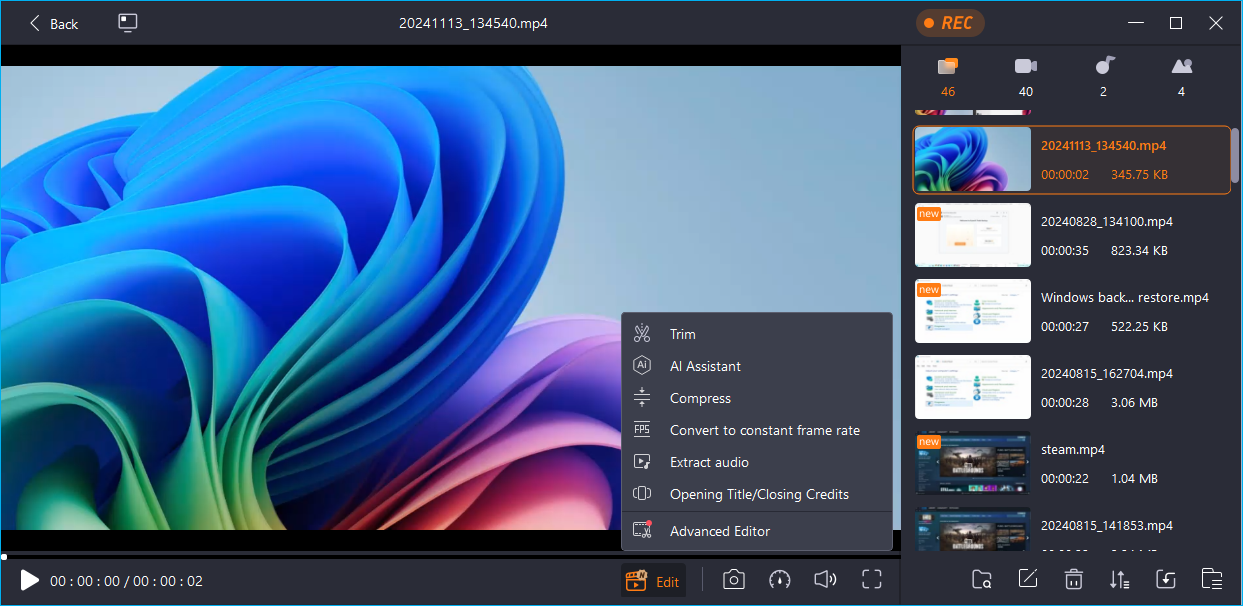
- Aviso:
- Ao clicar no Editor Avançado, você será solicitado a baixar o software de edição de vídeo EaseUS.
Etapa 2. Escolha os filtros ou efeitos que deseja usar e clique no ícone + para adicionar os filtros ao seu vídeo.
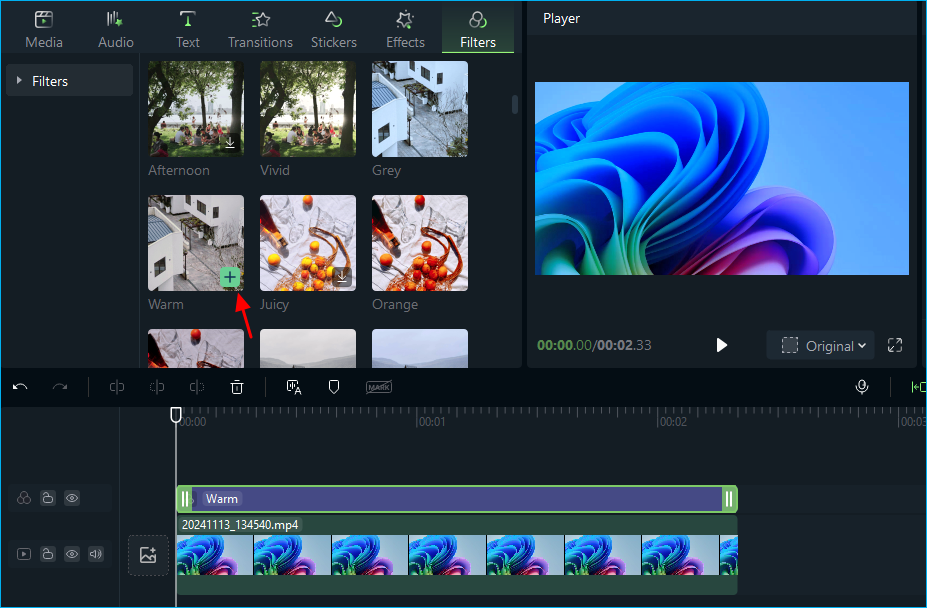
Parte 3. Salvar e exportar o vídeo filtrado
Depois disso, os filtros ou efeitos são adicionados ao seu vídeo gravado, e o software salvará o projeto automaticamente. Dessa forma, você adicionou com sucesso um filtro ao seu vídeo. Para exportar o vídeo, clique em Exportar no canto direito. Agora, você obtém um vídeo gravado com filtros para compartilhar no YouTube, Instagram, etc.
Compartilhe este artigo nas redes sociais para ajudar outras pessoas a obter aplicativos para gravar vídeos com filtros!
Melhor aplicativo de gravação de vídeo com filtros para Android e iPhone
Para Android:
Se você quiser gravar um vídeo com filtros em dispositivos Android, você deve obter gravadores de vídeo Android com efeitos de filtro. Para isso, você pode experimentar o Effects Video – Filters Camera. É um gravador de vídeo gratuito para celulares Android, que permite capturar vídeos, gameplay, chamadas de áudio, filmes, gameplay, etc.
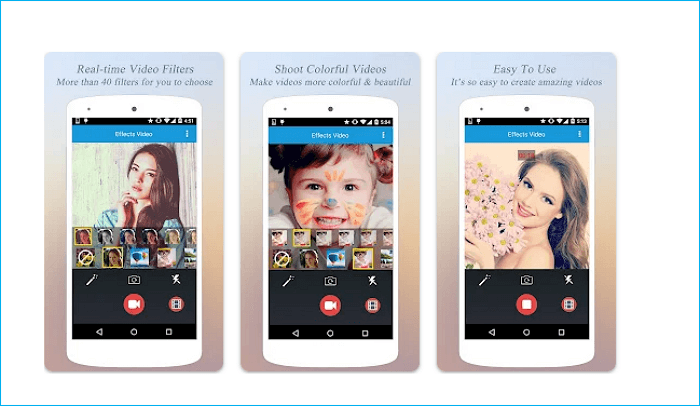
Ele permite que você grave gravações de alta qualidade sem limite de tempo, e você pode cortar ou gerenciar seu conteúdo gravado. Mais importante, Effects Video – Filters Camera permite que você adicione filtros às gravações, o que tem vários outros elementos que qualquer um pode precisar para capturar um vídeo. É por isso que ele é considerado um dos melhores gravadores de tela para Android .
Para iPhone:
O iMovie é o aplicativo de gravação de vídeo integrado da Apple que pode ajudar você a gravar em um Mac , iPhone ou iPad. Com o iMovie, os usuários podem gravar áudio diretamente, capturar um vídeo ou cortar um vídeo. Ele tem vários filtros e recursos para editar suas gravações a fim de melhorar seu vídeo. Você também pode adicionar e editar os vídeos e áudio gravados de outras plataformas para este aplicativo.
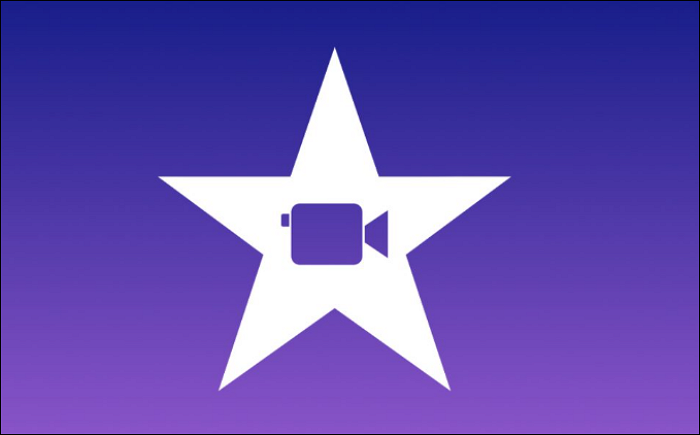
Para obter informações mais detalhadas sobre como usar o iMovie, consulte este artigo:
Gravador de vídeo online com efeitos (sem download)
O Canva é um gravador de tela online gratuito que pode ajudar você a capturar ou gravar a si mesmo, e você pode compartilhar sua tela na câmera enquanto faz isso. Pode ser sua solução se você quer um gravador de vídeo com efeitos online.
Etapa 1. Abra o Canva e escolha um modelo de vídeo para começar.
Etapa 2. Clique na aba Uploads para adicionar seu vídeo.
Etapa 3. Clique em Editar vídeo e escolha um filtro.
Etapa 4. Baixe o vídeo.
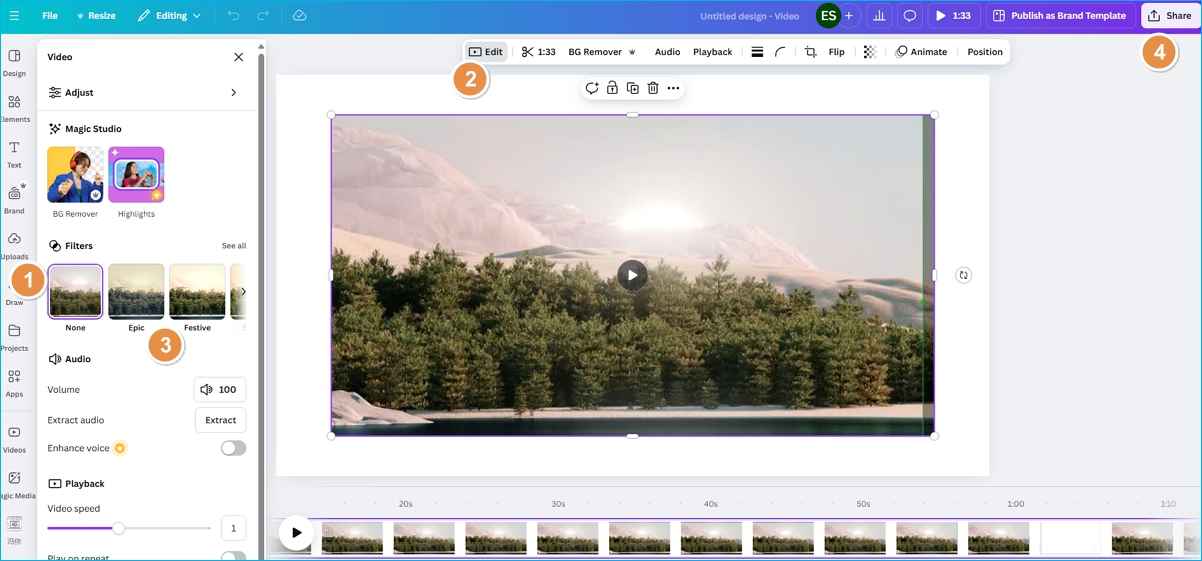
Para finalizar as coisas
Este artigo apresenta o gravador de vídeo com filtros para Windows, Mac, iPhone e Android e um gravador online com filtros. Se você quer um gravador de tela fácil de usar, mas poderoso, com filtros ou efeitos para um PC, experimente o EaseUS RecExperts. Ele pode ajudar você a gravar seu vídeo com alguns cliques simples e adicionar filtros ao vídeo gravado com a ferramenta que vem com seu pacote. Basta baixar e experimentar!
Perguntas frequentes sobre aplicativos de gravação de vídeo com filtros
1. Como adiciono um filtro na gravação de vídeo?
Para adicionar um filtro em uma gravação de vídeo no PC:
- Baixe o EaseUS RecExperts para gravar um vídeo.
- Selecione os vídeos que você gravou e clique em Editar > Editor avançado .
- Escolha os filtros ou efeitos que deseja usar e clique no ícone + para adicionar filtros.
- Exporte o vídeo.
2. Como gravar um vídeo com filtro no iPhone?
Para gravar um vídeo com filtros no seu iPhone, você pode usar o iMovie. Ele pode ajudar você a gravar sua tela e adicionar filtros às suas gravações.
3. Como gravar um vídeo com filtro no Android?
Para gravar um vídeo com filtros no Android, experimente o Effects Video – Filters Camera. É um gravador de tela de celular gratuito com muitos filtros fornecidos.
EaseUS RecExperts

um clique para gravar tudo na tela!
sem limite de tempo sem marca d’água
Iniciar a Gravação